03 NumPy(下):深度学习中的常用操作 你好,我是方远。
通过上节课的学习,我们已经对NumPy数组有了一定的了解,正所谓实践出真知,今天我们就以一个图像分类的项目为例,看看NumPy的在实际项目中都有哪些重要功能。
我们先从一个常见的工作场景出发,互联网教育推荐平台,每天都有千万量级的文字与图片的广告信息流入。为了给用户提供更加精准的推荐,你的老板交代你设计一个模型,让你把包含各个平台Logo(比如包含极客时间Logo)的图片自动找出来。

想要解决这个图片分类问题,我们可以分解成数据加载、训练与模型评估三部分(其实基本所有深度学习的项目都可以这样划分)。其中数据加载跟模型评估中,就经常会用到NumPy数组的相关操作。
那么我们先来看看数据的加载。
数据加载阶段
这个阶段我们要做的就是把训练数据读进来,然后给模型训练使用。训练数据不外乎这三种:图片、文本以及类似二维表那样的结构化数据。
不管使用PyTorch还是TensorFlow,或者是传统机器学习的scikit-learn,我们在读入数据这一块,都会先把数据转换成NumPy的数组,然后再进行后续的一系列操作。
对应到我们这个项目中,需要做的就是把训练集中的图片读入进来。对于图片的处理,我们一般会使用Pillow与OpenCV这两个模块。
虽然Pillow和OpenCV功能看上去都差不多,但还是有区别的。在PyTorch中,很多图片的操作都是基于Pillow的,所以当使用PyTorch编程出现问题,或者要思考、解决一些图片相关问题时,要从Pillow的角度出发。
下面我们先以单张图片为例,将极客时间的那张Logo图片分别用Pillow与OpenCV读入,然后转换为NumPy的数组。
Pillow方式
首先,我们需要使用Pillow中的下述代码读入上面的图片。 from PIL import Image im = Image.open(‘jk.jpg’) im.size 输出: 318, 116
Pillow是以二进制形式读入保存的,那怎么转为NumPy格式呢?这个并不难,我们只需要利用NumPy的asarray方法,就可以将Pillow的数据转换为NumPy的数组格式。
import numpy as np im_pillow = np.asarray(im) im_pillow.shape 输出:(116, 318, 3)
OpenCV方式:
OpenCV的话,不再需要我们手动转格式,它直接读入图片后,就是以NumPy数组的形式来保存数据的,如下面的代码所示。 import cv2 im_cv2 = cv2.imread(‘jk.jpg’) type(im_cv2) 输出:numpy.ndarray im_cv2.shape 输出:(116, 318, 3)
结合代码输出可以发现,我们读入后的数组的最后一个维度是3,这是因为图片的格式是RGB格式,表示有R、G、B三个通道。对于计算视觉任务来说,绝大多数处理的图片都是RGB格式,如果不是RGB格式的话,要记得事先转换成RGB格式。- 这里有个地方需要你关注,Pillow读入后通道的顺序就是R、G、B,而OpenCV读入后顺序是B、G、R。
模型训练时的通道顺序需与预测的通道顺序要保持一致。也就是说使用Pillow训练,使用OpenCV读入图片直接进行预测的话,不会报错,但结果会不正确,所以大家一定要注意。
接下来,我们就验证一下Pillow与OpenCV读入数据通道的顺序是否如此,借此引出有关Numpy数组索引与切片、合并等常见问题。
怎么验证这条结论呢?只需要将R、G、B三个通道的数据单独提取出来,然后令另外两个通道的数据全为0即可。
这里我给你说说为什么这样做。RGB色彩模式是工业界的一种颜色标准,RGB分别代表红、绿、蓝三个通道的颜色,将这三种颜色混合在一起,就形成了我们眼睛所能看到的所有颜色。
RGB三个通道各有256个亮度,分别用数字0到255表示,数字越高代表亮度越强,数字0则是代表最弱的亮度。在我们的例子中,如果一个通道的数据再加另外两个全0的通道(相当于关闭另外两个通道),最终图像以红色格调(可以先看一下后文中的最终输出结果)呈现出来的话,我们就可以认为该通道的数据是来源于R通道,G与B通道的证明同样可以如此。
好,首先我们提取出RGB三个通道的数据,这可以从数组的索引与切片说起。
索引与切片
如果你了解Python,那么索引和切片的概念你应该不陌生。
就像图书目录里的索引,我们可以根据索引标注的页码快速找到需要的内容,而Python
里的索引也是同样的功能,它用来定位数组中的某一个值。而切片意思就相当于提取图书中从某一页到某一页的内容。
NumPy数组的索引方式与Python的列表的索引方式相同,也同样支持切片索引。
这里需要你注意的是在NumPy数组中经常会出现用冒号来检索数据的形式,如下所示: im_pillow[:, :, 0]
这是什么意思呢?我们一起来看看。“:”代表全部选中的意思。我们的图片读入后,会以下图的状态保存在数组中。
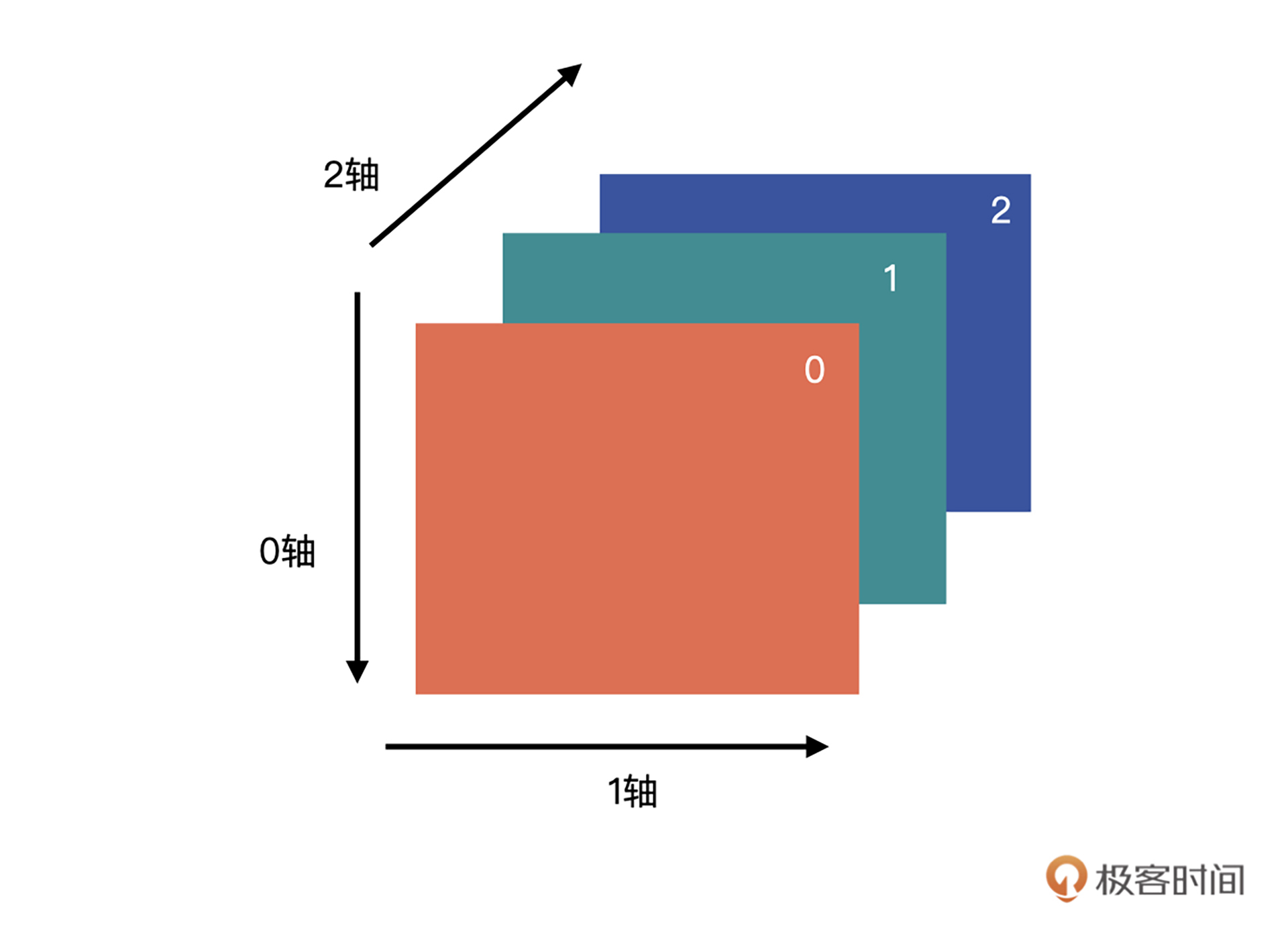
上述代码的含义就是取第三个维度索引为0的全部数据,换句话说就是,取图片第0个通道的所有数据。
这样的话,通过下面的代码,我们就可以获得每个通道的数据了。 im_pillow_c1 = im_pillow[:, :, 0] im_pillow_c2 = im_pillow[:, :, 1] im_pillow_c3 = im_pillow[:, :, 2]
获得了每个通道的数据,接下来就需要生成一个全0数组,该数组要与im_pillow具有相同的宽高。
全0数组你还记得怎么生成吗?可以自己先思考一下,生成的代码如下所示。 zeros = np.zeros((im_pillow.shape[0], im_pillow.shape[1], 1)) zeros.shape 输出:(116, 318, 1)
然后,我们只需要将全0的数组与im_pillow_c1、im_pillow_c2、im_pillow_c3进行拼接,就可以获得对应通道的图像数据了。
数组的拼接
刚才我们拿到了单独通道的数据,接下来就需要把一个分离出来的数据跟一个全0数组拼接起来。如下图所示,红色的可以看作单通道数据,白色的为全0数据。
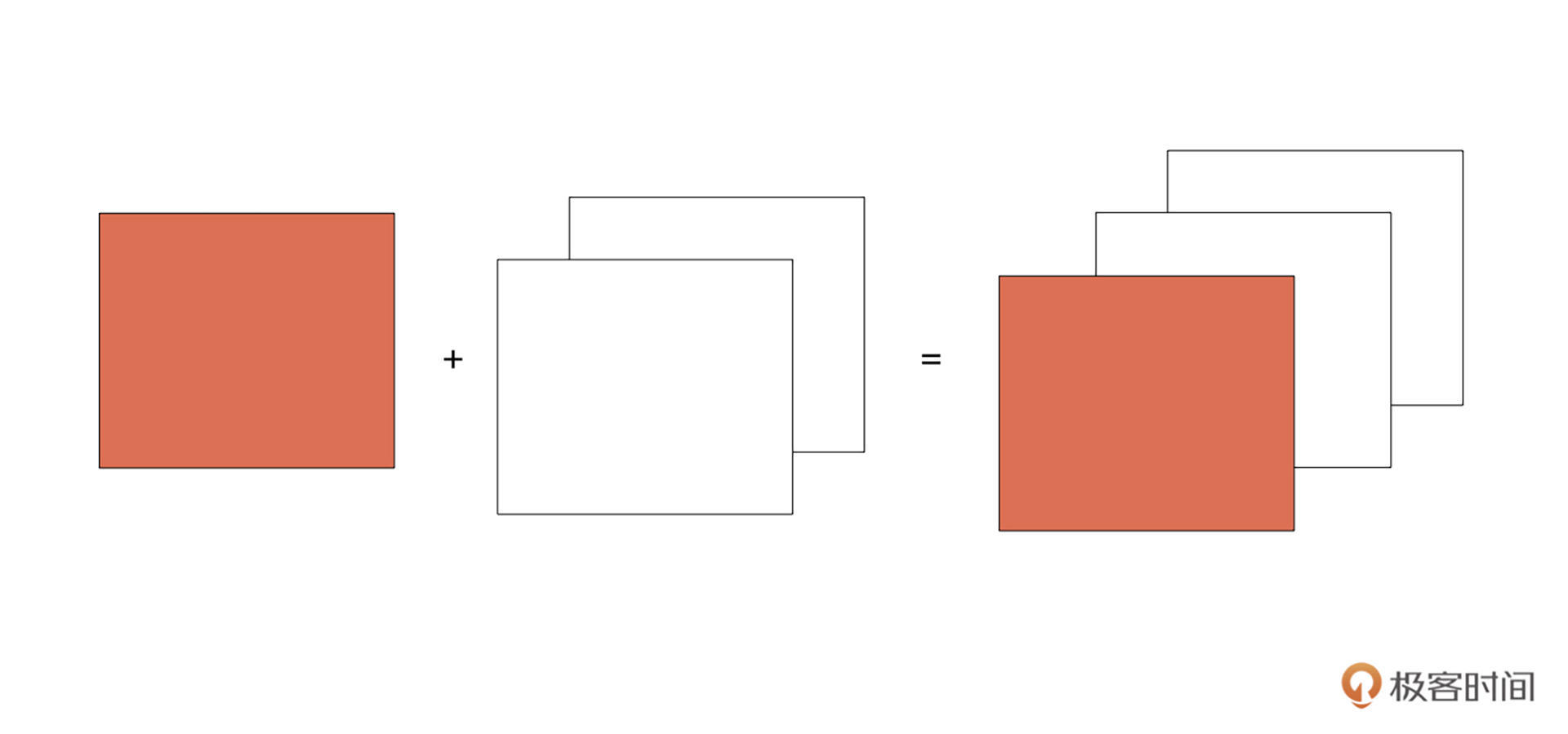
NumPy数组为我们提供了np.concatenate((a1, a2, …), axis=0)方法进行数组拼接。其中,a1,a2, …就是我们要合并的数组;axis是我们要沿着哪一个维度进行合并,默认是沿着0轴方向。
对于我们的问题,是要沿着2轴的方向进行合并,也是我们最终的目标是要获得下面的三幅图像。- 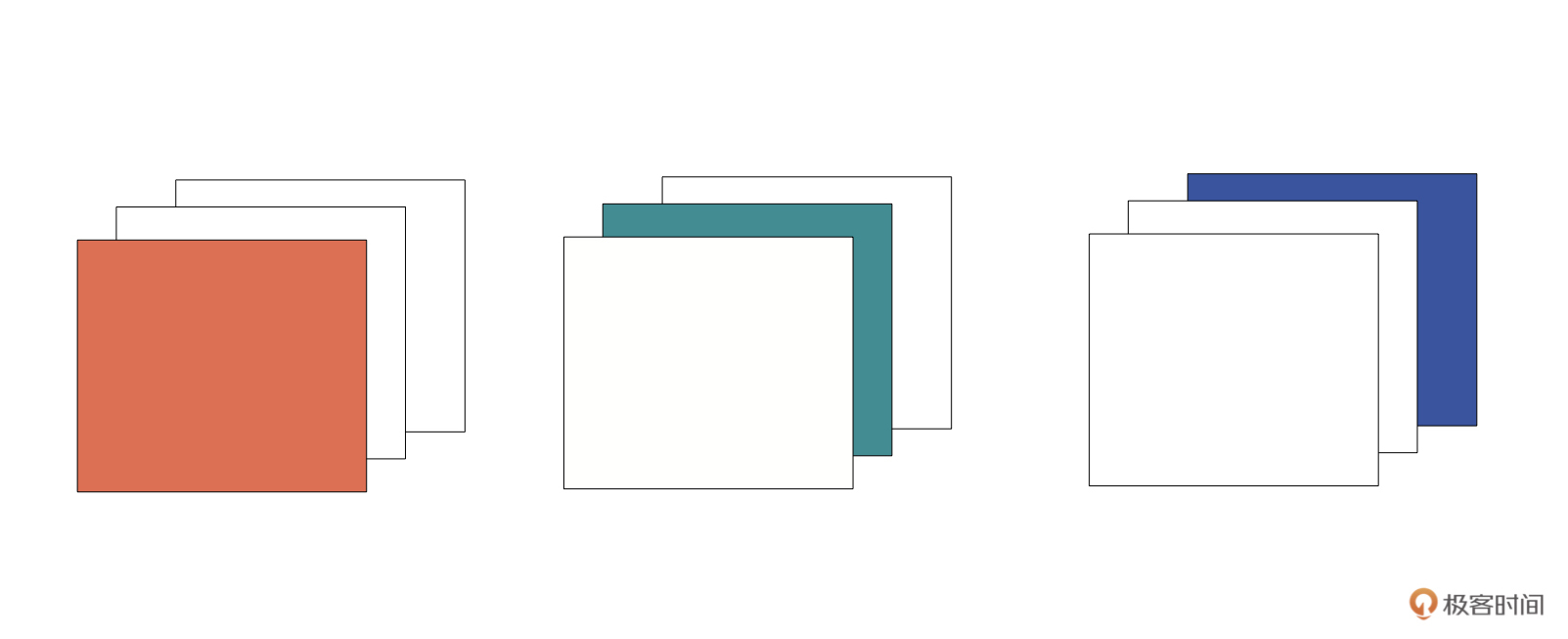
那么,我们先将im_pillow_c1与全0数组进行合并,生成上图中最左侧的数组,有了图像的数组才能获得最终图像。合并的代码跟输出结果如下:
im_pillow_c1_3ch = np.concatenate((im_pillow_c1, zeros, zeros),axis=2) ————————————————————————— AxisError Traceback (most recent call last)
看到这里你可能很惊讶,竟然报错了?错误的原因是在2维数组中,axis如果等于2的话会越界。
我们看看im_pillow_c1与zeros的形状。 im_pillow_c1.shape 输出:(116, 318) zeros.shape 输出:(116, 318, 1)
原来是我们要合并的两个数组维度不一样啊。那么如何统一维度呢?将im_pillow_c1变成(116, 318, 1)即可。
方法一:使用np.newaxis
我们可以使用np.newaxis让数组增加一个维度,使用方式如下。 im_pillow_c1 = im_pillow_c1[:, :, np.newaxis] im_pillow_c1.shape 输出:(116, 318, 1)
运行上面的代码,就可以将2个维度的数组转换为3个维度的数组了。- 这个操作在你看深度学习相关代码的时候经常会看到,只不过PyTorch中的函数名unsqueeze(), TensorFlow的话是与NumPy有相同的名字,直接使用tf.newaxis就可以了。
然后我们再次将im_pillow_c1与zeros进行合并,这时就不会报错了,代码如下所示: im_pillow_c1_3ch = np.concatenate((im_pillow_c1, zeros, zeros),axis=2) im_pillow_c1_3ch.shape 输出:(116, 318, 3)
方法二:直接赋值
增加维度的第二个方法就是直接赋值,其实我们完全可以生成一个与im_pillow形状完全一样的全0数组,然后将每个通道的数值赋值为im_pillow_c1、im_pillow_c2与im_pillow_c3就可以了。我们用这种方式生成上图中的中间与右边图像的数组。 im_pillow_c2_3ch = np.zeros(im_pillow.shape) im_pillow_c2_3ch[:,:,1] = im_pillow_c2 im_pillow_c3_3ch = np.zeros(im_pillow.shape) im_pillow_c3_3ch[:,:,2] = im_pillow_c3
这样的话,我们就可以将三个通道的RGB图片打印出来了。- 关于绘图,你可以使用matplotlib进行绘图,它是NumPy的绘图库。如果你需要绘图,可以在这个网站上找到各种各样的例子,然后根据它提供的代码进行修改,具体如何绘图我就不展开了。
说回我们的通道顺序验证问题,完成前面的操作后,你可以用下面的代码将原图、R通道、G通道与B通道的4幅图打印出来,你看是不是RGB顺序的呢? from matplotlib import pyplot as plt plt.subplot(2, 2, 1) plt.title(‘Origin Image’) plt.imshow(im_pillow) plt.axis(‘off’) plt.subplot(2, 2, 2) plt.title(‘Red Channel’) plt.imshow(im_pillow_c1_3ch.astype(np.uint8)) plt.axis(‘off’) plt.subplot(2, 2, 3) plt.title(‘Green Channel’) plt.imshow(im_pillow_c2_3ch.astype(np.uint8)) plt.axis(‘off’) plt.subplot(2, 2, 4) plt.title(‘Blue Channel’) plt.imshow(im_pillow_c3_3ch.astype(np.uint8)) plt.axis(‘off’) plt.savefig(‘./rgb_pillow.png’, dpi=150)
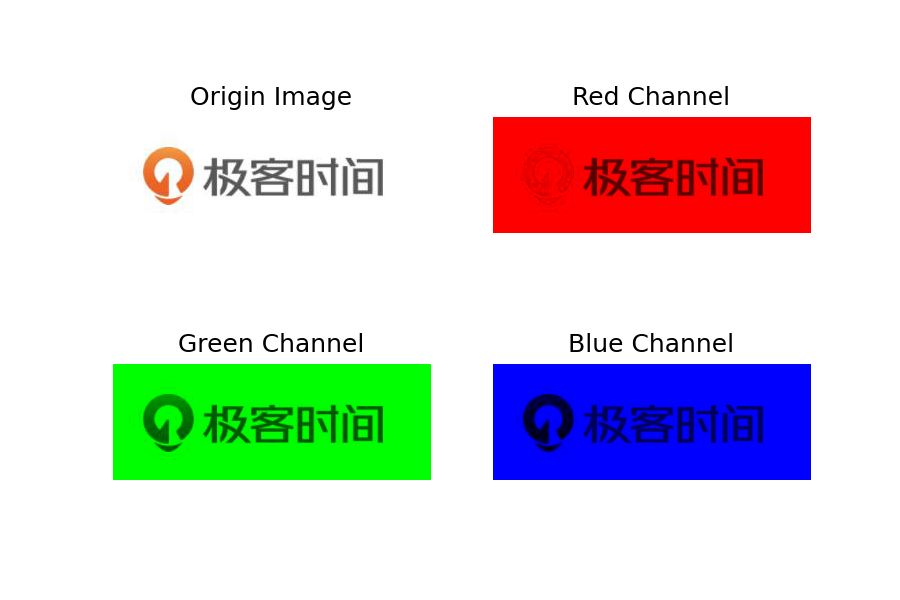
深拷贝(副本)与浅拷贝(视图)
刚才我们通过获取图片通道数据的练习,不过操作确实比较繁琐,介绍这些方法也主要是为了让你掌握切片索引和数组拼接的知识点。
其实我们还有一种更加简单的方式获得三个通道的BGR数据,只需要将图片读入后,直接将其中的两个通道赋值为0即可。代码如下所示:
from PIL import Image import numpy as np im = Image.open(‘jk.jpg’) im_pillow = np.asarray(im) im_pillow[:,:,1:]=0 输出: ————————————————————————— ValueError Traceback (most recent call last)
运行刚才的代码,报错提示说数组是只读数组,没办法进行修改。那怎么办呢?我们可以使用copy来复制一个数组。- 说到copy()的话,就要说到浅拷贝与深拷贝的概念,上节课我们说到创建数组时就提过,np.array()属于深拷贝,np.asarray()则是浅拷贝。
简单来说,浅拷贝或称视图,指的是与原数组共享数据的数组,请注意,只是数据,没有说共享形状。视图我们通常使用view()来创建。常见的切片操作也会返回对原数组的浅拷贝。
请看下面的代码,数组a与b的数据是相同的,形状确实不同,但是修改b中的数据后,a的数据同样会发生变化。 a = np.arange(6) print(a.shape) 输出:(6,) print(a) 输出:[0 1 2 3 4 5] b = a.view() print(b.shape) 输出:(6,) b.shape = 2, 3 print(b) 输出:[[0 1 2] [3 4 5]] b[0,0] = 111 print(a) 输出:[111 1 2 3 4 5] print(b) 输出:[[111 1 2] [ 3 4 5]]
而深拷贝又称副本,也就是完全复制原有数组,创建一个新的数组,修改新的数组不会影响原数组。深拷贝使用copy()方法。
所以,我们将刚才报错的程序修改成下面的形式就可以了。 im_pillow = np.array(im) im_pillow[:,:,1:]=0
可别小看深拷贝和浅拷贝的区别。这里讲一个我以前遇到的坑吧,我曾经要开发一个部署在手机端的人像分割模型。
为了提高模型的分割效果,我考虑了新的实验方法——将前一帧的数据也作为当前帧的输入进行考虑,训练阶段没有发生问题,但是在调试阶段发现模型的效果非常差。
后来经过研究,我才发现了问题的原因。原因是我为了可视化分割效果,我将前一帧的数据进行变换打印出来。同时,我错误的采用了浅拷贝的方式,将前一帧的数据传入当前帧,所以说传入到当前帧的数据是经过变化的,而不是原始的输出。
这时再传入当前帧,自然无法得到正确结果。当时因为这个坑,差点产生要放弃这个实验的想法,后面改成深拷贝才解决了问题。
好了,讲到这里,你是否可以用上述的方法对OpenCV读取图片读入通道顺序进行一下验证呢?
模型评估
在模型评估时,我们一般会将模型的输出转换为对应的标签。
假设现在我们的问题是将图片分为2个类别,包含极客时间的图片与不包含的图片。模型会输出形状为(2, )的数组,我们把它叫做probs,它存储了两个概率,我们假设索引为0的概率是包含极客时间图片的概率,另一个是其它图片的概率,它们两个概率的和为1。如果极客时间对应的概率大,则可以推断该图片为包含极客时间的图片,否则为其他图片。
简单的做法就是判断probs[0]是否大于0.5,如果大于0.5,则可以认为图片是我们要寻找的。
这种方法固然可以,但是如果我们需要判断图片的类别有很多很多种呢?
例如,有1000个类别的ImageNet。也许你会想到遍历这个数组,求出最大值对应的索引。
那如果老板让你找出概率最大的前5个类别呢?有没有更简单点的方法?我们继续往下看。
Argmax Vs Argmin:求最大/最小值对应的索引
NumPy的argmax(a, axis=None)方法可以为我们解决求最大值索引的问题。如果不指定axis,则将数组默认为1维。
对于我们的问题,使用下述代码即可获得拥有最大概率值的图片。 np.argmax(probs)
Argmin的用法跟Argmax差不多,不过它的作用是获得具有最小值的索引。
Argsort:数组排序后返回原数组的索引
那现在我们再把问题升级一下,比如需要你将图片分成10个类别,要找到具有最大概率的前三个类别。
模型输出的概率如下: probs = np.array([0.075, 0.15, 0.075, 0.15, 0.0, 0.05, 0.05, 0.2, 0.25])
这时,我们就可以借助argsort(a, axis=-1, kind=None)函数来解决该问题。np.argsort的作用是对原数组进行从小到大的排序,返回的是对应元素在原数组中的索引。- np.argsort包括后面这几个关键参数:
- a是要进行排序的原数组;
- axis是要沿着哪一个轴进行排序,默认是-1,也就是最后一个轴;
- kind是采用什么算法进行排序,默认是快速排序,还有其他排序算法,具体你可以看看数据结构的排序算法。
我们还是结合例子来理解,你可以看看下面的代码,它描述了我们使用argsort对probs进行排序,然后返回对应坐标的全过程。 probs_idx_sort = np.argsort(-probs) /#注意,加了负号,是按降序排序 probs_idx_sort 输出:array([8, 7, 1, 3, 0, 2, 5, 6, 4]) /#概率最大的前三个值的坐标 probs_idx_sort[:3] 输出:array([8, 7, 1])
小结
恭喜你,完成了这一节课的学习。这一节介绍了一些常用且重要的功能。几乎在所有深度学习相关的项目中,你都会常常用到这些函数,当你阅读别人的代码的时候也会经常看到。
让我们一起来复习一下今天学到的这些函数,我画了一张表格,给你总结了它们各自的关键功能和使用要点。
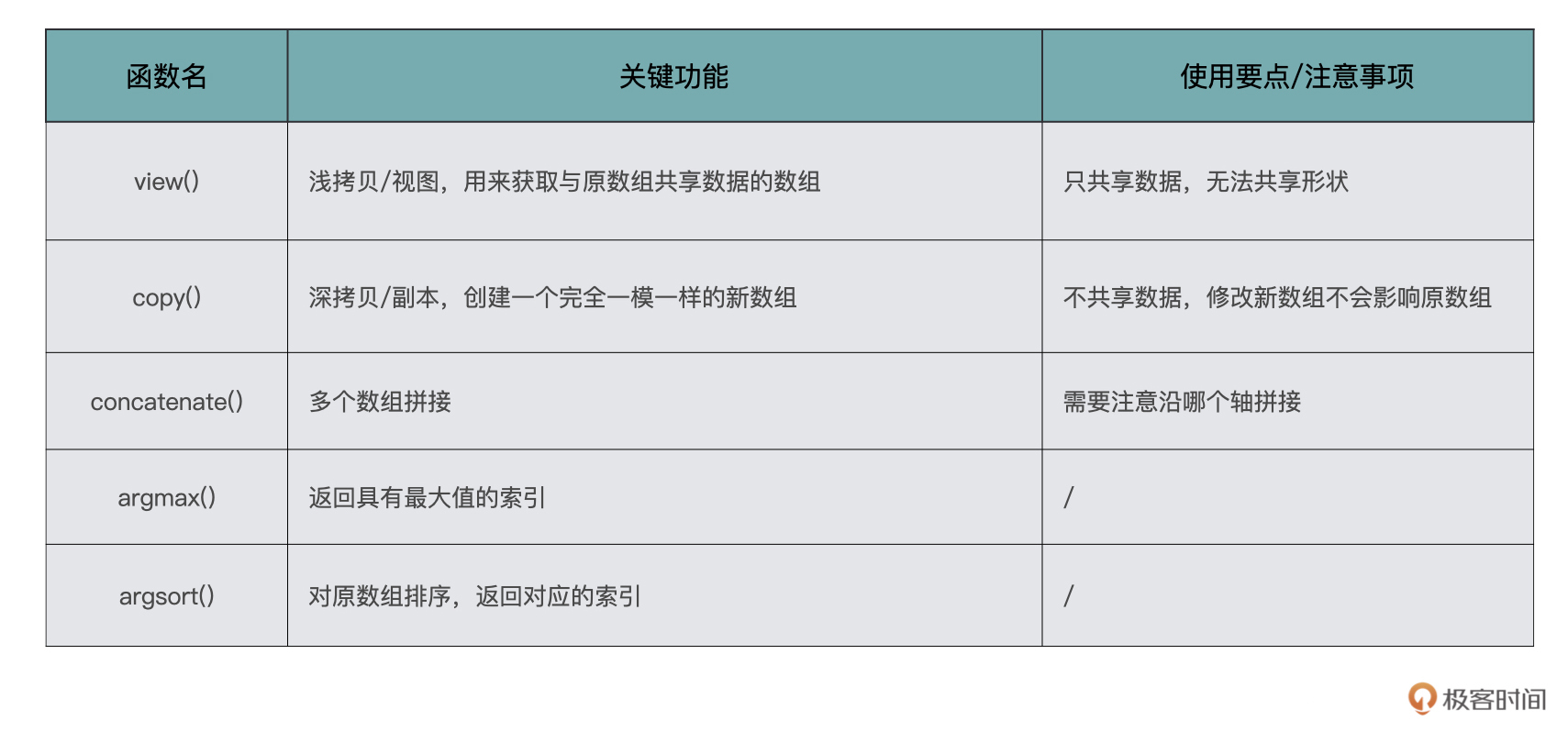
我觉得NumPy最难懂的还是上节课的轴,如果你把轴的概念理解清楚之后,理解今天的内容会更加轻松。理解了原理之后,关键还是动手练习。
每课一练
给定数组scores,形状为(256,256,2),scores[: , :, 0] 与scores[:, :, 1]对应位置元素的和为1,现在我们要根据scores生产数组mask,要求scores通道0的值如果大于通道1的值,则mask对应的位置为0,否则为1。
scores如下,你可以试试用代码实现: scores = np.random.rand(256, 256, 2) scores[:,:,1] = 1 - scores[:,:,0]
欢迎你在留言区记录你的疑问或者收获,也推荐你把这节课分享给你的朋友。
参考资料
https://learn.lianglianglee.com/%e4%b8%93%e6%a0%8f/PyTorch%e6%b7%b1%e5%ba%a6%e5%ad%a6%e4%b9%a0%e5%ae%9e%e6%88%98/03%20NumPy%ef%bc%88%e4%b8%8b%ef%bc%89%ef%bc%9a%e6%b7%b1%e5%ba%a6%e5%ad%a6%e4%b9%a0%e4%b8%ad%e7%9a%84%e5%b8%b8%e7%94%a8%e6%93%8d%e4%bd%9c.md
更多学习
更多实时资讯,前沿技术,生活趣事。尽在【老马啸西风】
交流社群:[交流群信息](https://mp.weixin.qq.com/s/rkSvXxiiLGjl3S-ZOZCr0Q)
